Kaip visiškai išjungti kompiuterį ar nešiojamąjį kompiuterį su „Windows 8“
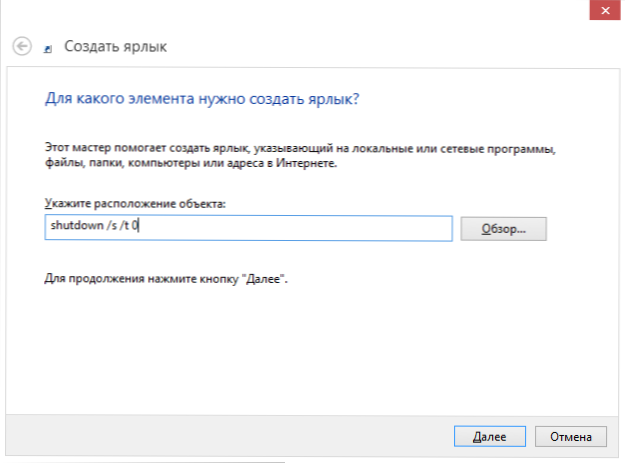
- 3797
- 266
- Cecil Kreiger
„Windows 8“ naudoja taip vadinamą hibridinę apkrovą, kuri sumažina laiką, reikalingą „Windows“ paleidimui. Kartais gali reikėti visiškai išjungti nešiojamąjį kompiuterį ar kompiuterį su „Windows 8“. Tai galima padaryti paspaudus ir laikant maitinimo mygtuką keletą sekundžių, tačiau tai nėra geriausias metodas, kuris gali sukelti nemalonias pasekmes. Šiame straipsnyje mes apsvarstysime, kaip užpildyti kompiuterį naudojant „Windows 8“, neatjungdami hibridinės apkrovos.
Kas yra hibridinė apkrova?
Hibridinis apkrova yra nauja „Windows 8“ funkcija, kuri naudoja žiemojimo technologiją, kad pagreitintų operacinės sistemos paleidimą. Paprastai dirbdami kompiuteryje ar nešiojama. 0 naudojamas „Windows Core“ sesijai, o 1 yra jūsų vartotojo sesija. Kai naudojate įprastą Gibbernation, kai pasirinksite tinkamą meniu elementą, kompiuteris registruoja visą abiejų seansų turinį nuo RAM iki hiberfil failo.SYS.
Kai naudojate hibridinį įkrovą, spustelėjus „Windows 8“ meniu „Pasukite“, užuot įrašę abu seansus, kompiuteris pateikia tik 0 sesiją, o tada uždaro vartotojo sesiją. Po to, kai vėl įjungsite kompiuterį, „Windows 8“ branduolio seansas nuskaitytas iš disko ir vėl įdedamas į atmintį, o tai žymiai padidina įkrovos laiką ir neturi įtakos vartotojo sesijoms. Bet tuo pat metu tai išlieka gibernacija, o ne visiškas kompiuterio išjungimas.
Kaip greitai išjungti kompiuterį naudojant „Windows 8“
Norėdami visiškai išjungti išjungimą, sukurkite nuorodą spustelėdami dešinįjį pelės mygtuką tuščiame darbalaukio kambaryje ir pasirinkdami norimą tašką kontekstiniame meniu, kuris pasirodė pasirodęs. Norėdami gauti užklausą apie tai, ką norite sukurti tam, ką norite sukurti, įveskite šiuos dalykus:
Išjungimas /s /t 0
Tada pasakykite savo etiketę kažkaip.
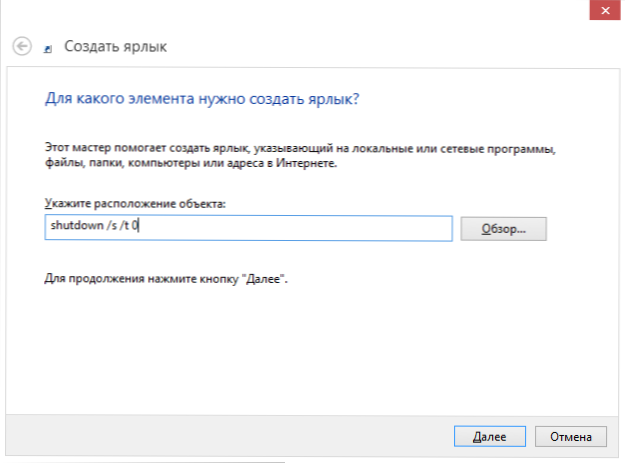
Sukūrę nuorodą, galite pakeisti jos piktogramą į atitinkamą veiksmo kontekstą, įdėkite „Windows 8“ pradiniame ekrane - paprastai darykite viską, ką darote su įprastomis „Windows“ etiketėmis.
Norėdami paleisti šią etiketę, kompiuteris išsijungs, neįdėjęs kažko į „Hiberfil Hiberfil“ failą.SYS.
- « Failo atkūrimas RS failų atkūrimo programoje
- Kaip valdyti kompiuterį iš „Android“ telefono ar planšetinio kompiuterio, taip pat su „iPhone“ ir „iPad“ »

